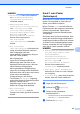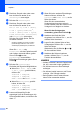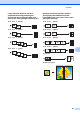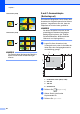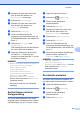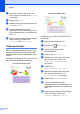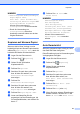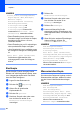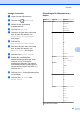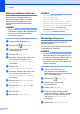Advanced User's Guide
Table Of Contents
- Benutzerhandbuch - Erweiterte Funktionen MFC‑J6920DW MFC-J6925DW
- Benutzerhandbücher und wo sie zu finden sind
- Inhaltsverzeichnis
- 1 Geräteeinstellungen
- 2 Sicherheitsfunktionen
- 3 Faxversand
- Zusätzliche Sendeeinstellungen
- Zusätzliche Sendefunktionen
- Beidseitiges Fax vom automatischen Vorlageneinzug (ADF) senden
- Fax manuell senden
- Fax am Ende eines Gesprächs senden
- Sendevorbereitung (Dual Access) (nur Schwarzweiß)
- Rundsenden (nur Schwarzweiß)
- Direktversand
- Übersee-Modus
- Zeitversetztes Senden (nur Schwarzweiß)
- Zeitversetzte Stapelübertragung (nur Schwarzweiß)
- Anzeigen/Abbrechen anstehender Aufträge
- Faxabruf (Polling)
- 4 Fax empfangen
- 5 Rufnummern wählen und speichern
- 6 Berichte und Listen ausdrucken
- 7 Kopieren
- Kopieroptionen
- Kopieren abbrechen
- Kopiergeschwindigkeit und -qualität verbessern
- Kopien vergrößern oder verkleinern
- N-auf-1 oder Poster (Seitenlayout)
- 2-auf-1-Ausweiskopie (Seitenlayout)
- Sortiert Kopien mit dem Vorlageneinzug
- Druckdichte einstellen
- Tintensparmodus
- Kopieren auf dünnem Papier
- Auto Geradericht
- Buchkopie
- Wasserzeichen-Kopie
- Hintergrundfarbe entfernen
- Beidseitiges Kopieren
- Kopieroptionen als Favoriten speichern
- Favoriten für A3-Kopien
- Kopieroptionen
- 8 Bilder von einer Speicherkarte oder einem USB-Stick drucken
- 9 Fotos von einer Kamera drucken
- A Regelmäßige Wartung
- B Fachbegriffe
- Stichwortverzeichnis
- brother GER/AUS/SWI-GER
Kapitel 7
50
e Streichen Sie nach oben oder unten
bzw. drücken Sie a oder b, um Dichte
anzuzeigen.
f Drücken Sie Dichte.
g Wählen Sie die gewünschte Dichte von
Hell bis Dunkel.
h Lesen und überprüfen Sie die
angezeigte Liste der Einstellungen, die
Sie ausgewählt haben, und drücken Sie
dann OK.
i Wenn Sie keine weiteren Einstellungen
ändern möchten, drücken Sie
S/W Start oder Farbe Start.
Tintensparmodus
Mit dem Tintensparmodus können Sie Tinte
sparen. Das Gerät druckt die Farben heller
und betont die Umrisse der Bilder wie unten
gezeigt.
Die Menge der gesparten Tinte ist von der Art
der gedruckten Dokumente abhängig.
Tintensparmodus: Aus
Tintensparmodus: Ein
(Die Bilder oben werden in ISO/IEC 24712
verwendet.)
a Legen Sie das Dokument ein.
b Drücken Sie (Kopieren).
c Geben Sie die gewünschte
Kopienanzahl ein.
d Drücken Sie Optionen.
e Streichen Sie nach oben oder unten
bzw. drücken Sie a oder b, um
Erweiterte Einstellungen
anzuzeigen.
f Drücken Sie
Erweiterte Einstellungen.
g Streichen Sie nach oben oder unten
bzw. drücken Sie a oder b, um
Tintensparmodus anzuzeigen.
h Drücken Sie Tintensparmodus.
i Lesen und überprüfen Sie die
angezeigte Liste der Einstellungen, die
Sie ausgewählt haben, und drücken Sie
dann OK.
j Wenn Sie keine weiteren Einstellungen
ändern möchten, drücken Sie
S/W Start oder Farbe Start.